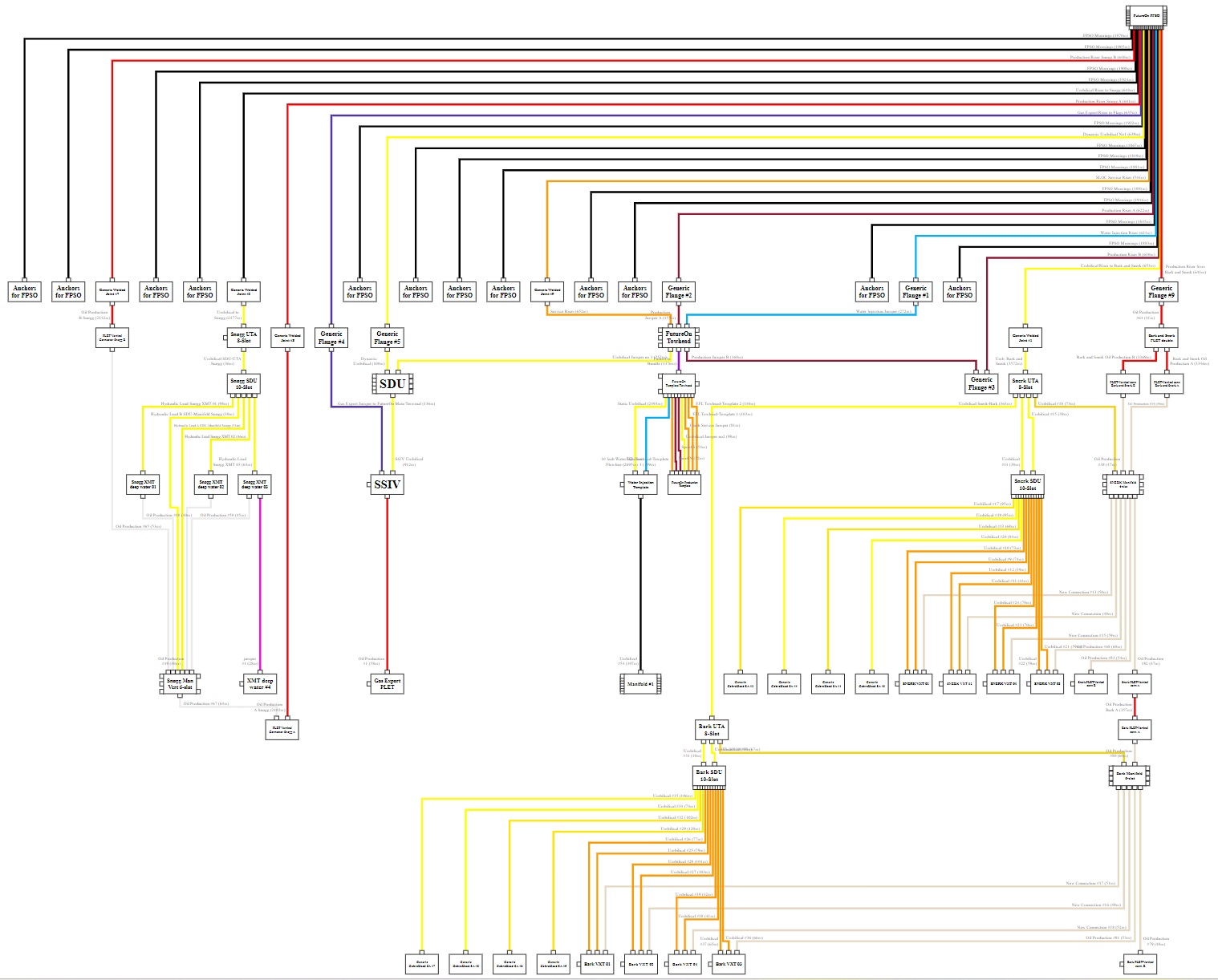Menu Export (Exportar)¶
O menu está disponível em qualquer subprojeto depois que você cria um novo projeto ou abre um projeto existente. O menu suspenso Export (Exportar) permite que você exporte vários conteúdos do projeto, como mostrado no menu a seguir:
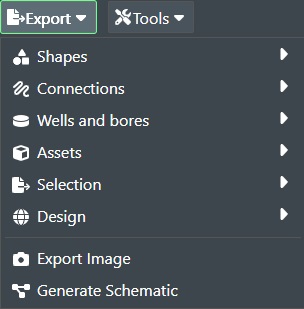
Shapes (Formas)¶
Selecionar Shapes (Formas) exibirá o submenu de opções de Shape Export (Exportação de formas), como mostrado a seguir:
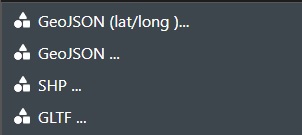
GeoJSON (lat/long)¶
A função exportará todas as formas na plataforma do subprojeto atual no formato de arquivo GeoJSON, junto às coordenadas das formas no formato lat/long.

O arquivo será salvo no diretório Download.
Se desejar exportar uma única forma ou uma seleção de formas, poderá fazer isso no painel do modo de exibição do projeto. No modo de exibição do projeto, você pode exportar uma seleção, clicar com o botão direito do mouse e selecionar Export (Exportar) no menu, como mostrado a seguir:
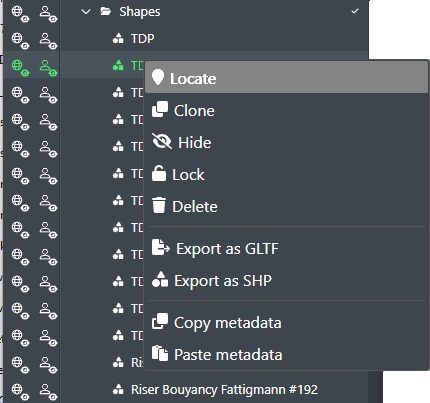
GeoJSON é um formato padrão aberto desenvolvido para representar recursos geográficos simples
junto aos seus atributos não espaciais. Ele é baseado em JavaScript
Object Notation (JSON) e é compatível com a maioria dos softwares GIS padrão.
GeoJSON¶
A função exportará todas as formas na plataforma do subprojeto atual no formato de arquivo GeoJSON, sem a conversão de projeção de coordenadas. O arquivo será salvo no diretório Download.
Se desejar exportar uma única forma ou uma seleção de formas, poderá fazer isso no painel do modo de exibição do projeto. No modo de exibição do projeto, você pode exportar uma seleção, clicar com o botão direito do mouse e selecionar Export (Exportar) no menu, como mostrado a seguir:
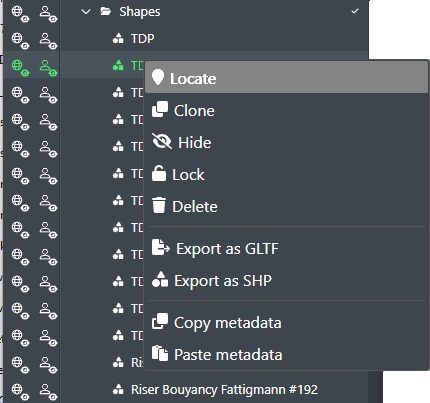
GeoJSON é um formato padrão aberto desenvolvido para representar recursos geográficos simples
junto aos seus atributos não espaciais. Ele é baseado em JavaScript
Object Notation (JSON) e é compatível com a maioria dos softwares GIS padrão.
SHP¶
A função exportará todas as formas na plataforma do subprojeto atual no formato shapefile. O arquivo será salvo no diretório Download.
O shapefile é um formato de armazenamento de dados vetoriais Esri para o armazenamento da localização, forma e atributos de recursos geográficos.
É armazenado como um conjunto de arquivos relacionados e contém uma única classe de recurso.
Se desejar exportar uma única forma ou uma seleção de formas, poderá fazer isso no painel do modo de exibição do projeto. No modo de exibição do projeto, você pode exportar uma seleção, clicar com o botão direito do mouse e selecionar Export (Exportar) no menu, como mostrado a seguir:
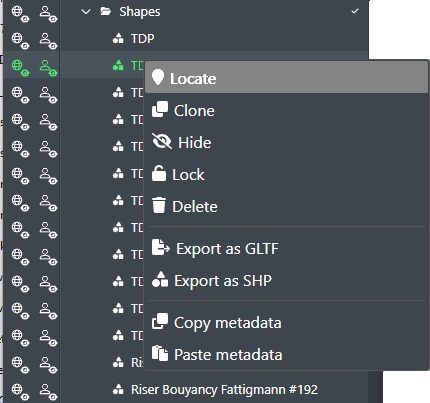
Se selecionar Export as SHP (Exportar como SHP), apenas as formas selecionadas serão exportadas.
GLTF¶
A função exportará todas as formas na plataforma do subprojeto atual no formato de arquivo GLTF. O arquivo será salvo no diretório Download.
glTF (forma abreviada derivada de Graphics Language Transmission Format ou GL Transmission Format) é um formato de arquivo padrão para cenas e modelos tridimensionais. Um arquivo glTF usa uma das duas extensões de arquivo possíveis: .gltf (JSON/ASCII) ou .glb (binário).
Se desejar exportar uma única forma ou uma seleção de formas, poderá fazer isso no painel do modo de exibição do projeto. No modo de exibição do projeto, você pode exportar uma seleção, clicar com o botão direito do mouse e selecionar Export (Exportar) no menu, como mostrado a seguir:
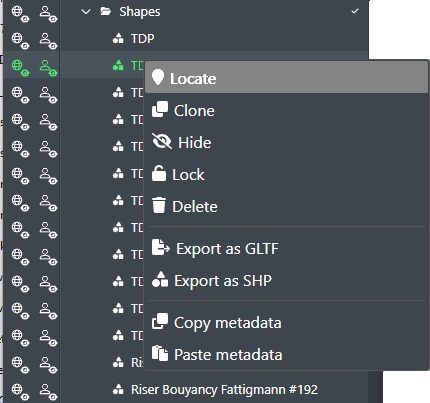
Se selecionar Export as GLTF (Exportar como GLTF), apenas as formas selecionadas serão exportadas.
Connections (Conexões)¶
Selecionar Connections (Conexões) exibirá o submenu de opções de Connection Export (Exportação de conexões), como mostrado a seguir:
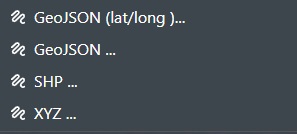
GeoJSON (lat/long)¶
A função exportará todas as conexões na plataforma do subprojeto atual no formato GeoJSON com coordenadas no formato lat/long. O arquivo será salvo no diretório Download.
GeoJSON é um formato padrão aberto desenvolvido para representar recursos geográficos simples
junto aos seus atributos não espaciais. Ele é baseado em JavaScript
Object Notation (JSON) e é compatível com a maioria dos softwares GIS padrão.
Se desejar exportar uma única conexão ou uma seleção de conexões, poderá fazer isso no painel do modo de exibição do projeto (Exibição do projeto). No modo de exibição do projeto, você pode exportar uma seleção, clicar com o botão direito do mouse e selecionar Export (Exportar) no menu, como mostrado a seguir:
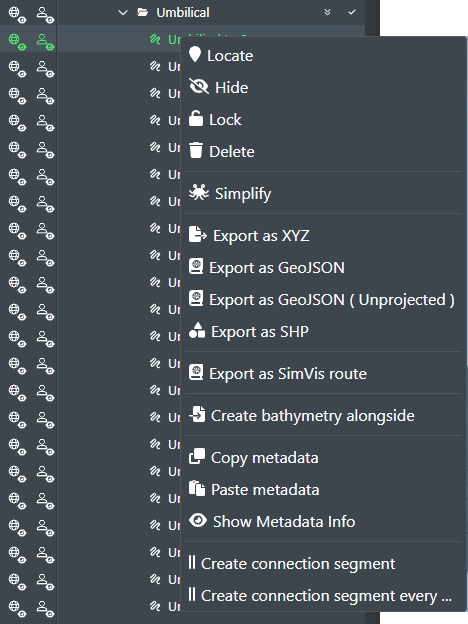
Se selecionar Export as GeoJSON (Exportar como GeoJSON), apenas as formas selecionadas serão exportadas.
GeoJSON¶
A função exportará todas as conexões na plataforma do subprojeto atual no formato GeoJSON, sem a conversão de projeção de coordenadas. O arquivo será salvo no diretório Download. Se desejar exportar uma única conexão ou uma seleção de conexões, poderá fazer isso no painel do modo de exibição do projeto, no qual poderá exportar uma seleção, como mostrado a seguir:
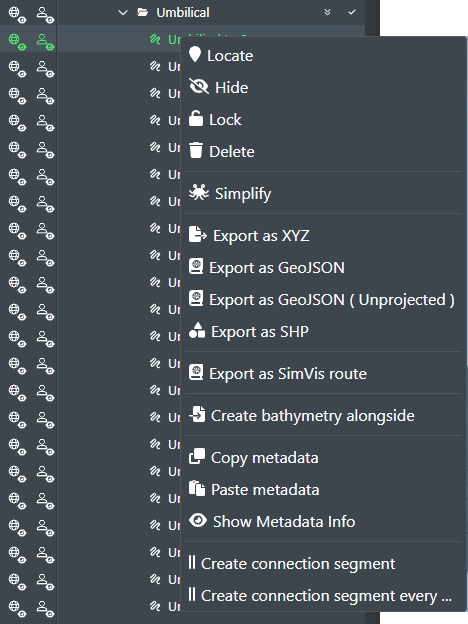
Se selecionar Export as GeoJSON (Unprojected) [(Exportar como GeoJSON) (não projetado)], apenas as conexões selecionadas serão exportadas.
SHP¶
A função exportará todas as conexões na plataforma do subprojeto atual como arquivo ZIP com os arquivos individuais no formato .dbf, .prj, .shp e .shx (coordenadas reais). Os arquivos serão salvos no diretório Download. Se desejar exportar uma única conexão ou uma seleção de conexões, poderá fazer isso no modo de exibição do projeto.
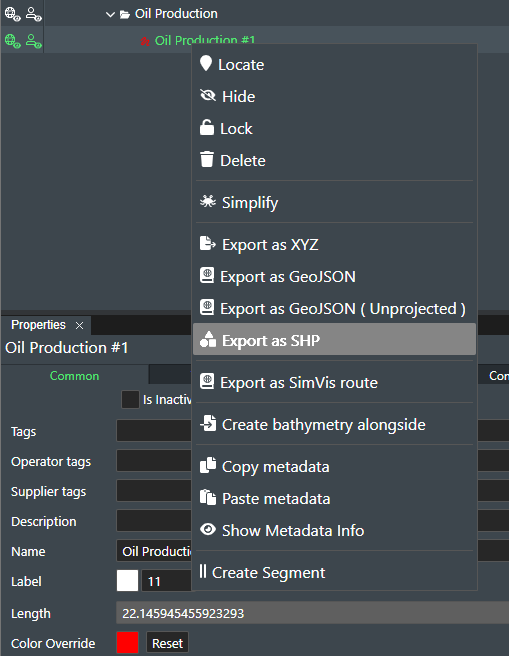
O shapefile é um formato de armazenamento de dados vetoriais Esri para o armazenamento da localização, forma e atributos de recursos geográficos.
É armazenado como um conjunto de arquivos relacionados e contém uma única classe de recurso.
XYZ¶
A função exportará todas as conexões na plataforma do subprojeto atual como arquivo ZIP com os arquivos individuais no formato X,Y,Z (coordenadas reais). Os arquivos serão salvos no diretório Download. Se desejar exportar uma única conexão ou uma seleção de conexões, poderá fazer isso no modo de exibição do projeto, no qual poderá exportar uma seleção, como mostrado a seguir:
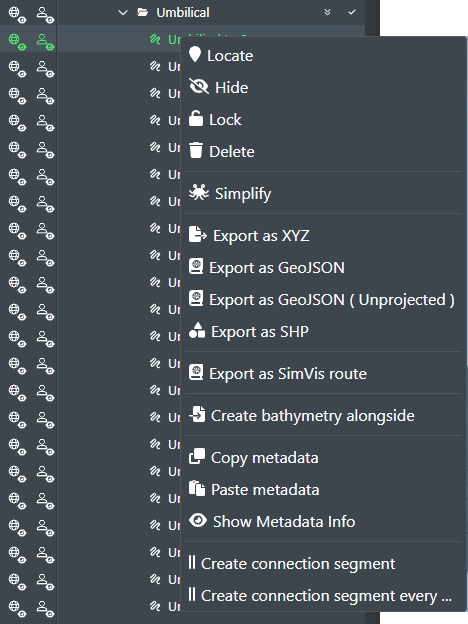
Quando selecionar o comando, a seguinte caixa de diálogo será exibida:
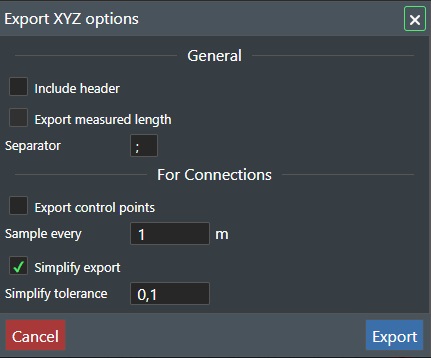
A caixa de diálogo permite que você selecione as várias opções gerais de exportação:
-
Include Header (Incluir cabeçalho) - marque a opção para incluir um cabeçalho descritivo das colunas incluídas que você escolher exportar, por exemplo, "x,y,z, distance, cumulativeDistance" ("distância x,y,z, Distânciacumulativa").
-
Export Measured Length (Exportar comprimento medido), será adicionada uma coluna após as coordenadas x,y,z com a distância do comprimento medido das conexões. Haverá também uma coluna para a distância acumulada adicionada.
-
Separator (Separador) - se quiser, poderá alterar o caractere separador de coluna do padrão ";" para vírgula, ou outro caractere, para ser compatível com outros programas que importarão o arquivo exportado.
As seguintes opções estão disponíveis para conexões:
-
Export control points (Exportar pontos de controle) - se marcar a opção, um arquivo adicional será salvo na sua pasta de download com os pontos de controle das conexões, por exemplo, todos os pontos adicionais criados na conexão.
-
Sample every (Amostra a cada) - forneça um valor numérico em metros para a frequência da amostra quando exportar pontos de controle.
-
Simplify export (Simplificar exportação) - quando exporta uma conexão, ela pode ser composta por um número muito alto de pontos individuais que podem ser detalhados demais para o que é necessário no FieldTwin Design. Use a opção com o valor de tolerância de simplificação para eliminar pontos ao longo da conexão. A função usa o algoritmo Ramer-Douclas-Peucker para essa finalidade.
-
Simplify tolerance (Tolerância de simplificação) - definirá o valor da unidade de tolerância para a eliminação de pontos individuais da conexão importada se a opção Simplify export (Simplificar exportação) estiver marcada. Por exemplo, se o valor de tolerância for 1 para a unidade, por exemplo, metro, todos os pontos individuais adicionais incluídos em 1 metro de tolerância serão eliminados da exportação.
Export (Exportar) - pressione o botão para exportar os arquivos para a pasta de download.
Cancel (Cancelar) - pressione o botão para sair da caixa de diálogo sem que nenhuma exportação ocorra.
Wells and bores (Poços e perfurações)¶
Selecionar Wells and bores (Poços e perfurações) exibirá o submenu de opções de Wells and bores Export (Exportação de poços e perfurações), como mostrado a seguir:
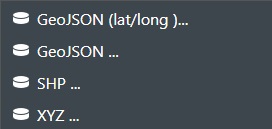
GeoJSON (lat/long)¶
Exportará todas as trajetórias de poço do projeto atual no formato GeoJSON, com coordenadas no formato lat/long. O arquivo será salvo no diretório Download.
GeoJSON é um formato padrão aberto desenvolvido para representar recursos geográficos simples
junto aos seus atributos não espaciais. Ele é baseado em JavaScript
Object Notation (JSON) e é compatível com a maioria dos softwares GIS padrão.
Se desejar exportar uma única trajetória de perfuração de poço ou uma seleção de trajetórias de perfuração de poço, poderá fazer isso no modo de exibição do projeto, no qual poderá exportar uma seleção, como mostrado a seguir:
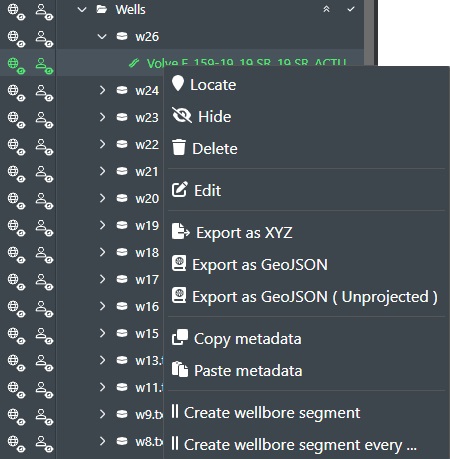
GeoJSON¶
A função exportará todas as trajetórias de poço na plataforma do subprojeto atual no formato GeoJSON, sem a conversão de projeção de coordenadas. O arquivo será salvo no diretório Download.
Se desejar exportar uma única trajetória de perfuração de poço ou uma seleção de trajetórias de perfuração de poço, poderá fazer isso no modo de exibição do projeto, no qual poderá exportar uma seleção, como mostrado a seguir:
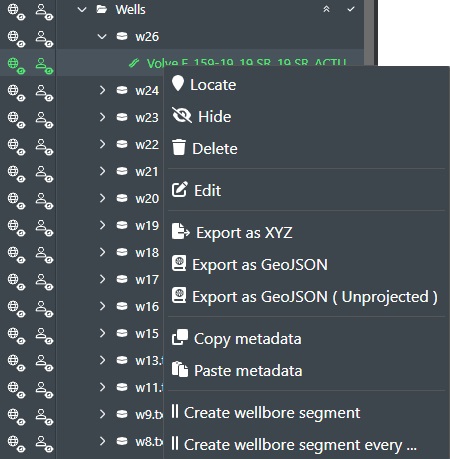
SHP¶
A função exportará todos os poços da plataforma no subprojeto atual como arquivo ZIP com os arquivos individuais no formato .dbf, .prj, .shp e .shx (coordenadas reais). Os arquivos serão salvos no diretório Download.
Se desejar exportar uma única trajetória de perfuração de poço ou uma seleção de trajetórias de perfuração de poço, use export Selection as SHP (Exportar seleção como SHP), e selecione apenas a perfuração específica:
O shapefile é um formato de armazenamento de dados vetoriais Esri para o armazenamento da localização, forma e atributos de recursos geográficos.
É armazenado como um conjunto de arquivos relacionados e contém uma única classe de recurso.
XYZ¶
Exporta todas as trajetórias de poço no projeto atual como arquivo ZIP com os arquivos de poço em coordenadas x,y,z. Os arquivos serão salvos no diretório Download. Se desejar exportar uma única trajetória de perfuração de poço ou uma seleção de trajetórias de perfuração de poço, poderá fazer isso no modo de exibição do projeto, no qual poderá exportar uma seleção, como mostrado a seguir:
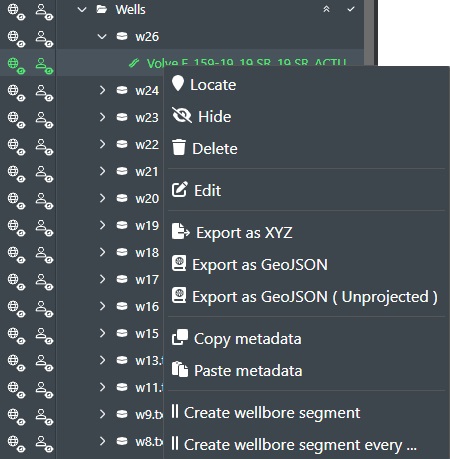
Assets (Ativos)¶
Selecionar Assets (Ativos) exibirá o submenu de opções de Asset Export (Exportação de ativos), como mostrado a seguir:
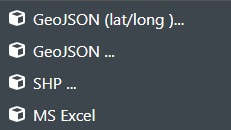
Observação! No caso de SHP e GeoJSON, agora, os ativos na plataforma são exportados como uma caixa orientada.
GeoJSON (lat/long)¶
Exportará todos os ativos do projeto atual no formato GeoJSON, com coordenadas no formato lat/long. O arquivo será salvo no diretório Download.
GeoJSON é um formato padrão aberto desenvolvido para representar recursos geográficos simples
junto aos seus atributos não espaciais. Ele é baseado em JavaScript
Object Notation (JSON) e é compatível com a maioria dos softwares GIS padrão.
GeoJSON¶
A função exportará ativos do subprojeto atual no formato GeoJSON, sem a conversão de projeção de coordenadas. O arquivo será salvo no diretório Download.
SHP¶
A função exportará todos os ativos na plataforma do subprojeto atual como arquivo ZIP com os arquivos individuais no formato .dbf, .prj, .shp e .shx (coordenadas reais). Os arquivos serão salvos no diretório Download.
Se desejar exportar um único ativo ou uma seleção de ativos, para fazer isso, use Export as SHP (Exportar como SHP) e clique com o botão direito do mouse no modo de exibição do projeto.
O shapefile é um formato de armazenamento de dados vetoriais Esri para o armazenamento da localização, forma e atributos de recursos geográficos.
É armazenado como um conjunto de arquivos relacionados e contém uma única classe de recurso.
MS Excel¶
Exporta uma MEL (Master Equipment List), lista mestre de equipamentos, com todos os ativos no projeto/subprojeto atual, como planilha do MS Excel. O arquivo será salvo no diretório Download. Você pode abrir o arquivo no MS Excel, como mostrado a seguir:
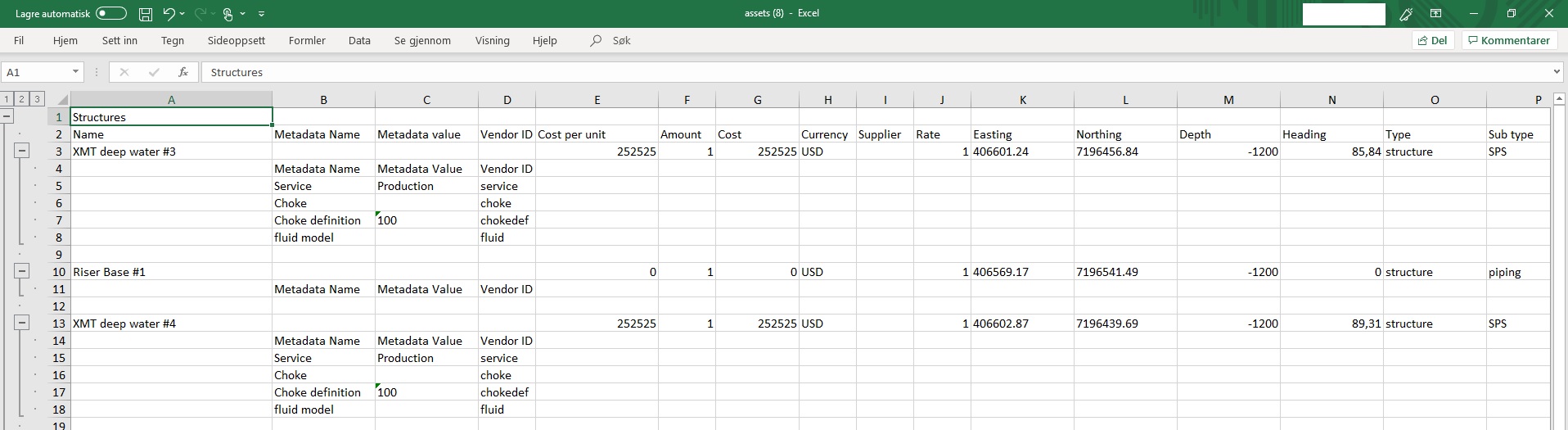
Selection (Seleção)¶
Selecionar Selection (Seleção) exibirá o submenu de opções de Selection Export (Exportação de seleção), como mostrado a seguir:
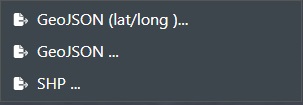
GeoJSON (lat/long)¶
A função exportará diversas seleções de conexões, formas e poços na plataforma do subprojeto atual como arquivo GeoJSON. Os arquivos serão salvos no diretório Download.
GeoJSON é um formato padrão aberto desenvolvido para representar recursos geográficos simples
junto aos seus atributos não espaciais. Ele é baseado em JavaScript
Object Notation (JSON) e é compatível com a maioria dos softwares GIS padrão.
GeoJSON¶
A função exportará diversas seleções de conexões, formas e poços na plataforma do subprojeto atual como arquivo GeoJSON, sem a conversão de projeção de coordenadas. Os arquivos serão salvos no diretório Download.
GeoJSON é um formato padrão aberto desenvolvido para representar recursos geográficos simples
junto aos seus atributos não espaciais. Ele é baseado em JavaScript
Object Notation (JSON) e é compatível com a maioria dos softwares GIS padrão.
SHP¶
A função exportará várias seleções de conexões, formas e poços na plataforma do subprojeto atual como arquivo ZIP com os arquivos individuais no formato .dbf, .prj, .shp e .shx (coordenadas reais). Os arquivos serão salvos no diretório Download.
O shapefile é um formato de armazenamento de dados vetoriais Esri para o armazenamento da localização, forma e atributos de recursos geográficos.
É armazenado como um conjunto de arquivos relacionados e contém uma única classe de recurso.
Export Design (Exportar design)¶
A função exportará todo o layout/design de campo do projeto/sub-projeto atual composto por formas, conexões, ativos, poços, etc.
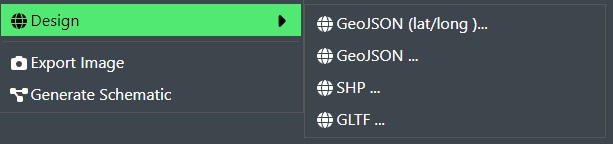
As opções disponíveis são:
GeoJSON (lat/long)¶
A função exportará tudo na plataforma do subprojeto atual como arquivo GeoJSON. Os arquivos serão salvos no diretório Download.
GeoJSON é um formato padrão aberto desenvolvido para representar recursos geográficos simples
junto aos seus atributos não espaciais. Ele é baseado em JavaScript
Object Notation (JSON) e é compatível com a maioria dos softwares GIS padrão.
GeoJSON¶
A função exportará tudo na plataforma do subprojeto atual como arquivo GeoJSON, sem a conversão de projeção de coordenadas. Os arquivos serão salvos no diretório Download.
GeoJSON é um formato padrão aberto desenvolvido para representar recursos geográficos simples
junto aos seus atributos não espaciais. Ele é baseado em JavaScript
Object Notation (JSON) e é compatível com a maioria dos softwares GIS padrão.
SHP¶
A função exportará tudo na plataforma do subprojeto atual como arquivo ZIP com os arquivos individuais no formato .dbf, .prj, .shp e .shx (coordenadas reais). Os arquivos serão salvos no diretório Download.
O shapefile é um formato de armazenamento de dados vetoriais Esri para o armazenamento da localização, forma e atributos de recursos geográficos.
É armazenado como um conjunto de arquivos relacionados e contém uma única classe de recurso.
GLTF¶
A função exportará todo o layout de campo exibido no subprojeto atual no formato de arquivo GLTF. O arquivo será salvo no diretório Download.
glTF (forma abreviada derivada de Graphics Language Transmission Format ou GL Transmission Format) é um formato de arquivo padrão para cenas e modelos tridimensionais. Um arquivo glTF usa uma das duas extensões de arquivo possíveis: .gltf (JSON/ASCII) ou .glb (binário).
Você pode então carregá-lo em qualquer visualizador GLTF, inseri-lo no MS Powerpoint ou até mesmo carregá-lo no Unreal Engine.
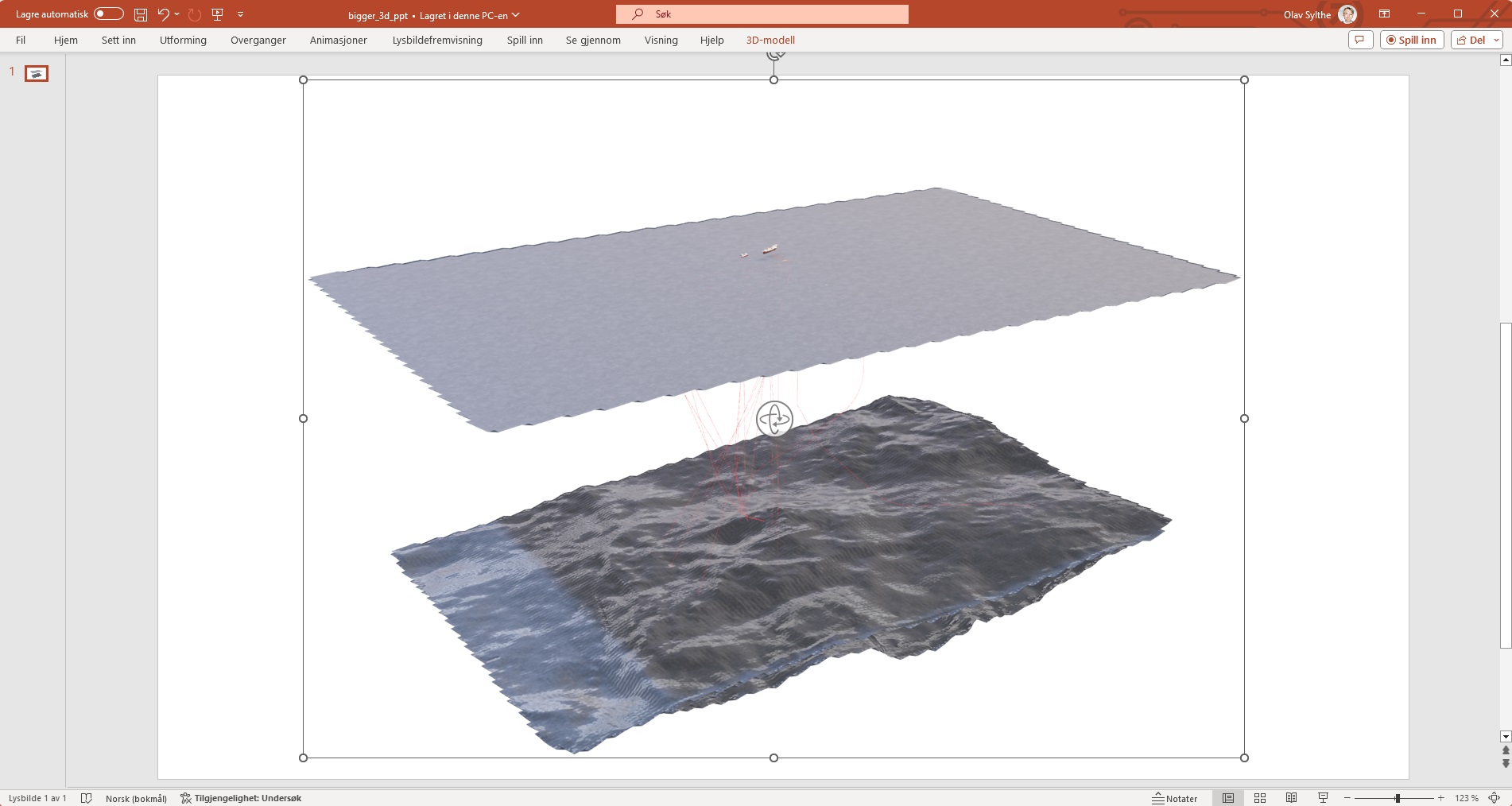
Export Image (Exportar imagem)¶
A funcionalidade "Export Image" (Exportar imagem) permite que você salve uma captura de tela da Viewport (Janela de Exibição) 2D ou 3D atual como arquivo de imagem, que poderá ser incluída em uma apresentação, documento, e-mail, etc., para mostrar o layout/design a outras pessoas.
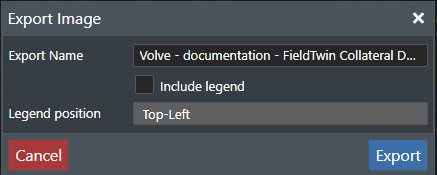
A caixa de diálogo tem as seguintes configurações:
-
Export Name (Nome da exportação) - edite o nome do arquivo que será salvo quando renderizar o arquivo png exportado.
-
Include legend (Incluir legenda) - marque a caixa para adicionar a descrição da legenda dos tipos de conexão que foram definidos no projeto. Observação! Somente as conexões usadas no projeto ou subprojeto ativo serão incluídas na legenda.
-
Legend Position (Posição da legenda) - a lista suspensa permite especificar a posição da renderização da legenda com a seleção das opções Top/Bottom (Superior/Inferior) e Left/Right (Esquerda/Direita).
Clique em "Export" (Exportar), e o modo de exibição visível atual será salvo automaticamente no disco como arquivo .png, com o nome do projeto, na pasta "Download" do computador. Veja o exemplo a seguir:
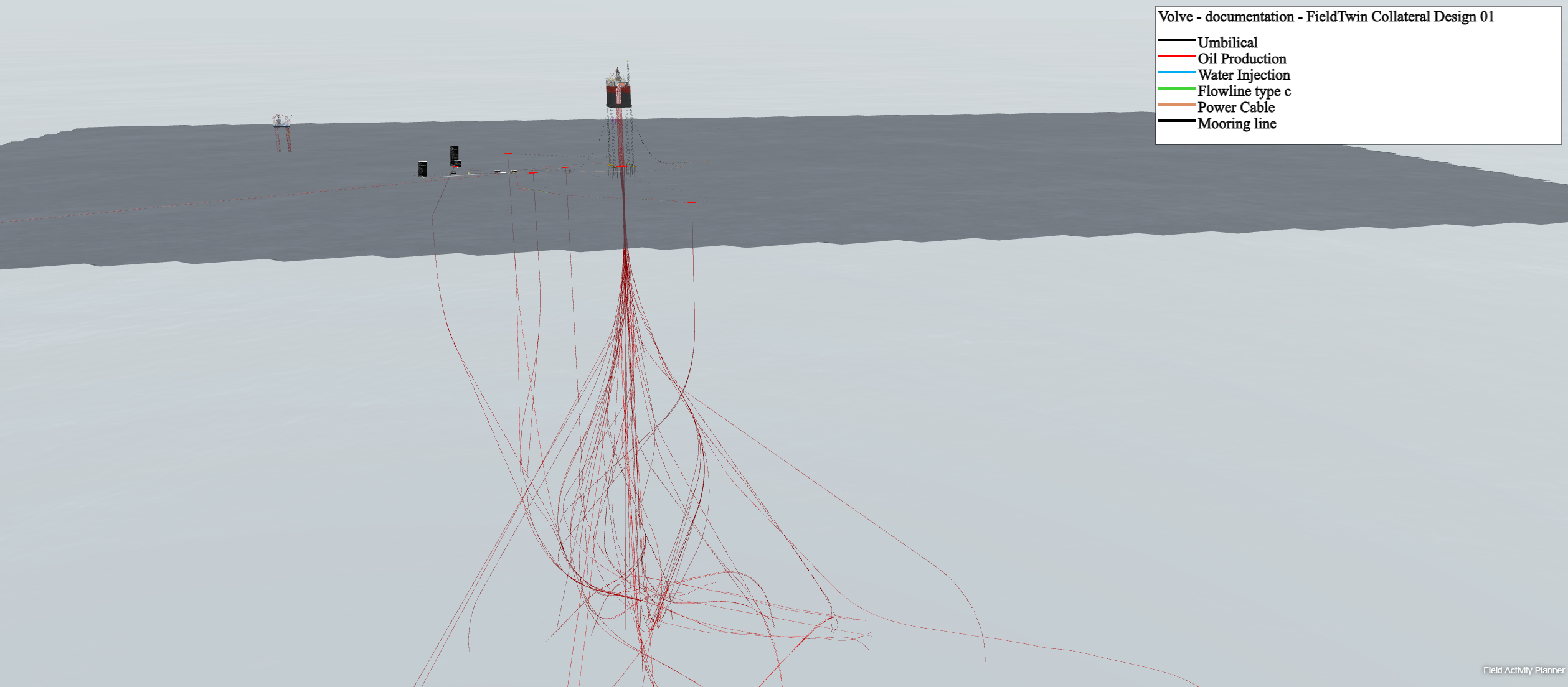
Gerar esquemático¶
O novo Schematic Generator (Gerador de esquemáticos) oferece aos usuários a opção de controlar como um layout esquemático pode ser gerado. Ele usa um algoritmo de layout esquemático otimizado que considera diversas configurações de entrada do usuário. Consulte a ilustração a seguir, na qual selecionamos um ativo no modo de exibição do projeto como ponto de partida da geração do esquemático, ou seja, FutureOn FPSO. Se nenhum ativo for selecionado, o sistema escolherá um.
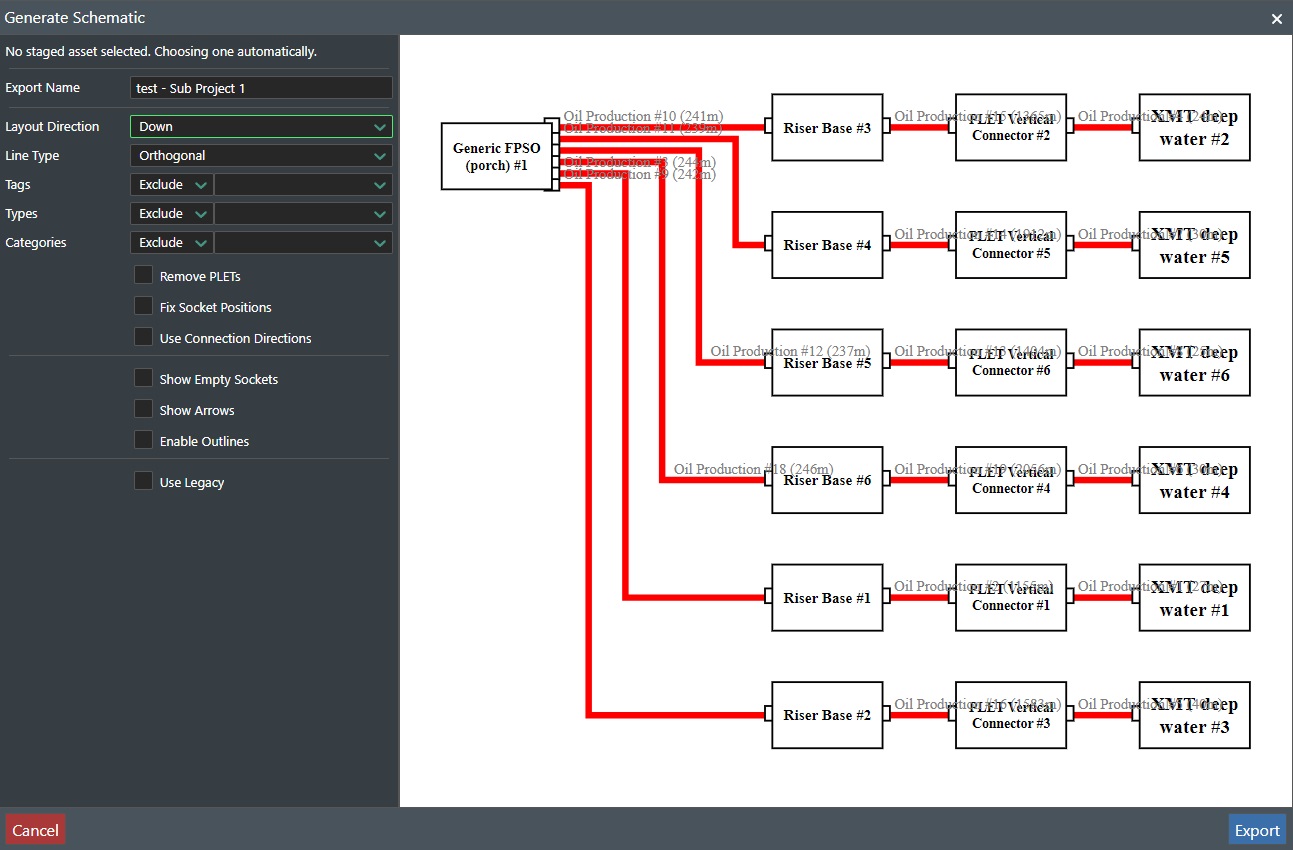
O esquemático exportado será salvo como arquivo SVG, que pode ser importado ou exibido em outro aplicativo, por exemplo, MS Visio, e editado posteriormente.
-
Export Name (Nome da exportação) - digite o nome do arquivo no qual salvar o esquemático como arquivo SVG. O arquivo será salvo na pasta Download.
-
Layout Direction (Direção do layout) - selecione Down (Para baixo), Right (À direita), Up (Para cima) ou Left (À esquerda), como a direção a partir da qual gerar o esquemático.
-
Line Type (Tipo de linha) - selecione entre Orthogonal (Ortogonal), Curved1 (Curva1), Curved2 (Curva2) ou Straight (Reta) como diferentes opções de renderização de linha.
-
Tags - Se houver tags definidas, você poderá selecionar na lista suspensa excluí-las ou incluí-las no esquemático.
-
Types (Tipos) - Selecione na lista suspensa os tipos de conexão que deseja excluir ou incluir no esquemático.
-
Categories (Categorias) - Selecione na lista suspensa as categorias que deseja excluir ou incluir no esquemático.
-
Remove PLETs (Remover PLETs) - removerá todos os ativos PLETs do esquemático. Observação! Remove apenas PLETs que têm especificamente duas (2) conexões. As conexões precisam ser da mesma cor para que o PLET seja removido.
-
Fix Socket Positions (Corrigir posições de soquete) - marque a opção para gerar pontos de conexão na sua posição real. Caso contrário, ele será mostrado em uma posição otimizada de layout.
-
Use Connection Directions (Usar direções de conexão) - definirá a direção do fluxo em tubulações.
-
Show Empty Sockets (Mostrar soquetes vazios) - habilite a opção para exibir pontos de conexão vazios (não usados). É útil para identificar futuras possibilidades.
-
Show Arrows (Exibir setas) - alterne as setas entre on (ativar) e off (desativar) em todas as conexões.
-
Enable outlines (Habilitar contornos) - permitirá a renderização de contornos em torno de conexões quando gerar o esquemático.
-
Use Legacy (Usar legado) - escolha para usar o gerador legado de esquemáticos da versão 6.x.
Export (Exportar) - pressione o botão para exportar o esquemático como arquivo SVG para a pasta de download.
Cancel (Cancelar) - pressione o botão para cancelar e voltar ao aplicativo.
Consulte a ilustração a seguir para ver a versão SVG do esquemático exportado: